您好,登錄后才能下訂單哦!
您好,登錄后才能下訂單哦!
這期內容當中小編將會給大家帶來有關apache鏡像怎么利用dockerfile制作,文章內容豐富且以專業的角度為大家分析和敘述,閱讀完這篇文章希望大家可以有所收獲。
1.1 docker鏡像
應用的是發布的標準格式
支撐一個docker容器的運行
1.2 docker鏡像的創建方法
基于已有的鏡像創建
基于本地模板創建
基于Dockerfile創建
Docker鏡像是分層的結構
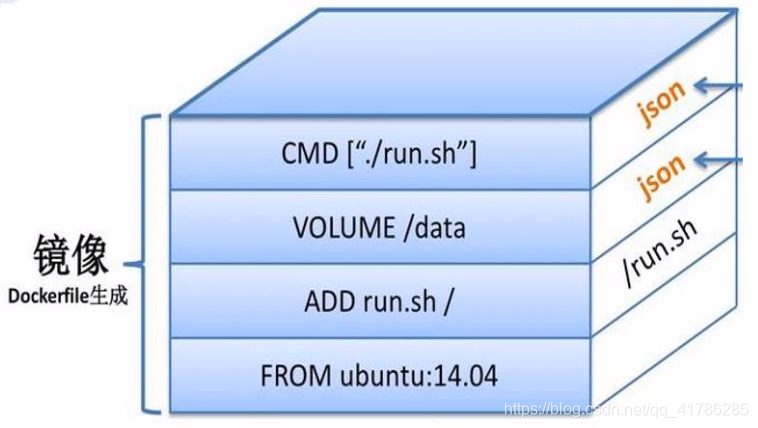
①Dockerfile中的每個指令都會創建一個新的鏡像層
②鏡像層將被緩存和復用
③當Dockerfile的指令修改了,復制的文件變化了,或者構建鏡像時指定的變量不同了,對應的鏡像層緩存就會失效
④某一層的鏡像緩存失效之后,它之后的鏡像層緩存都會失效
⑤鏡像層是不可變的,如果在某一層中添加一個文件,然后在下一層中刪除它,則鏡像中依然會包含該文件
將容器里面運行的程序及運行環境打包生成新的鏡像
docker commit 選項 容器id 想要創建的鏡像名:標簽
-m:說明信息
-a:作者信息
-p:生成過程中停止容器的運行
實例
[root@server1 ~]# docker ps -a #現有容器 CONTAINER ID IMAGE COMMAND CREATED STATUS PORTS NAMES 86cf506635da centos:7 "/bin/bash" 6 seconds ago Up 5 seconds nervous_shockley [root@server1 ~]# docker commit -m "image" -a "zf" -p 86cf506635da docker:new #創建docker:new鏡像 sha256:e3056b40acd772abc9a39c6c4f3cb42ba119eb9392b32fb275414f00e82d55b2 [root@server1 ~]# docker images #查看生成的鏡像 REPOSITORY TAG IMAGE ID CREATED SIZE docker new e3056b40acd7 9 seconds ago 267MB centos 7 4f280dc8c807 21 hours ago 267MB #最好停止容器再創建鏡像
通過導入操作系統模板文件生成新的鏡像
使用wget命令導入為本地鏡像

[root@server1 ~]# cat debian-7.0-x86-minimal.tar.gz | docker import - daoke:new #導入模板命名鏡像名為daoke:new [root@server1 ~]# docker images #查看生成的鏡像 REPOSITORY TAG IMAGE ID CREATED SIZE daoke new 61b2d8af0457 38 seconds ago 215MB docker new e3056b40acd7 10 minutes ago 267MB centos 7 4f280dc8c807 22 hours ago 267MB
Dockerfile是由一組指令組成的文件。
文件結構:
基礎鏡像信息
維護者信息
鏡像操作指令
容器啟動時執行指令
Dockerfile每行支持一 條指令,每條指令可攜帶多個參數,支持使用以“#“號開頭的注釋。
Dockerfile操作指令:
| 指令 | 解釋 |
|---|---|
| FROM 鏡像 | 指定新鏡像所基于的鏡像,第一條指令必須為FROM指令 , |
| MAINTAINER名字 | 說明新鏡像的維護人信息 |
| RUN 命令 | 在所基于的鏡像上執行命令,并提交到新的鏡像中 |
| CMD [ "要運行的程序”,”參數1,"參數2 "] | 指令啟動容器時要運行的命令或者腳本,Dockerfile只能有一條CMD命令,如果指定多條則只能最后一條被執行 |
| EXPOSE 端口號 | 暴露鏡像端口號,方便運行鏡像和提供服務時,映射給外部節點使用 |
| ENV 環境變量變量值 | 設置一個環境變量的值,會被后面的RUN使用 |
| ADD 源文件/目錄 目標文件/目錄 | 從宿主機復制文件到容器,如果是壓縮包并進行解壓,源文件要與Dockerfile同一目錄 |
| COPY源文件/目錄目標文件/目錄 | 將本地主機上的文件/目錄復制到目標地點,源文件/目錄要與Dockerfile在相同的目錄中 |
| VOLUME [“目錄"] | 在容器中創建一個掛載點 |
| USER用戶名/UID | 指定運行容器時的用戶 |
| WORKDIR路徑 | 為后續的RUN、CMD、ENTRYPOINT指定 工作目錄,相當于cd |
| ONBUILD命令 | 指定所生成的鏡像作為一個基礎鏡像時所要運行的命令 |
| HEALTHCHECK | 健康檢查 |
實例
[root@server1 ~]# mkdir apache #建立鏡像目錄 [root@server1 ~]# cd apache/ #創建Dockerfile [root@server1 apache]# vi Dockerfile FROM centos:7 #基于的基礎鏡像,在centos內核運行 MAINTAINER this is zzf web #維護者信息 RUN yum -y update RUN yum -y install httpd EXPOSE 80 #開啟80端口,給外部映射用 ADD index.html /var/www/html/index.html #將宿主機網站文件加入到鏡像內 ADD run.sh /run.sh #將執行腳本復制到鏡像內 RUN chmod 755 /run.sh #提權 CMD ["/run.sh"] #啟動容器時執行腳本,開啟Apache服務 #當前目錄里創建index.html和run.sh [root@server1 apache]# vi run.sh #!/bin/bash rm -rf /run/httpd/* exec /usr/sbin/apachectl -D FOREGROUND #啟動容器時啟動服務 [root@server1 apache]# vi index.html hello #創建鏡像,必須在當前有Dockerfile的目錄下,注意空格加. 代表當前目錄 [root@server1 apache]# docker build -t http:centos . #查看創建的鏡像 [root@server1 apache]# docker images REPOSITORY TAG IMAGE ID CREATED SIZE http centos 5db0e8103d54 5 minutes ago 539MB daoke new 61b2d8af0457 33 minutes ago 215MB docker new e3056b40acd7 43 minutes ago 267MB centos 7 4f280dc8c807 22 hours ago 267MB #運行鏡像為容器 -p 為映射端口,將容器端口80映射為宿主主機端口1212(必須是未被占用的) -P 不指定節點端口,隨機指定端口,默認從32168端口開始分配 [root@server1 apache]# docker run -d -p 1212:80 http:centos #查看容器狀態 [root@server1 apache]# docker ps -a CONTAINER ID IMAGE COMMAND CREATED STATUS PORTS NAMES a8fa8ae6be42 http:centos "/run.sh" 3 minutes ago Up 3 minutes 0.0.0.0:1212->80/tcp xenodochial_franklin 86cf506635da centos:7 "/bin/bash" 48 minutes ago Up 48 minutes nervous_shockley
上述就是小編為大家分享的apache鏡像怎么利用dockerfile制作了,如果剛好有類似的疑惑,不妨參照上述分析進行理解。如果想知道更多相關知識,歡迎關注億速云行業資訊頻道。
免責聲明:本站發布的內容(圖片、視頻和文字)以原創、轉載和分享為主,文章觀點不代表本網站立場,如果涉及侵權請聯系站長郵箱:is@yisu.com進行舉報,并提供相關證據,一經查實,將立刻刪除涉嫌侵權內容。